2023-07-11 234
1、插入-形状-矩形。

2、点击“口袋动画”-“经典动画”。
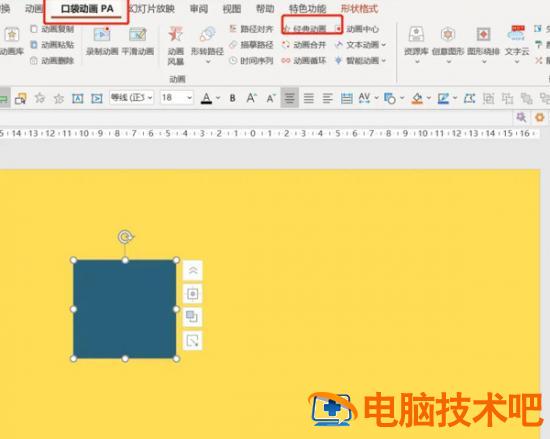
3、先勾选右边的两个选项-任意点击各种动画添加-动画窗格中会显示每一种添加的动画,非常方便。
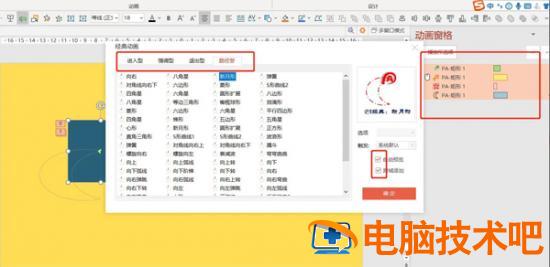
原文链接:https://000nw.com/14519.html
=========================================
https://000nw.com/ 为 “电脑技术吧” 唯一官方服务平台,请勿相信其他任何渠道。
系统教程 2023-07-23
电脑技术 2023-07-23
应用技巧 2023-07-23
系统教程 2023-07-23
系统教程 2023-07-23
软件办公 2023-07-11
软件办公 2023-07-11
软件办公 2023-07-12
软件办公 2023-07-12
软件办公 2023-07-12
扫码二维码
获取最新动态
